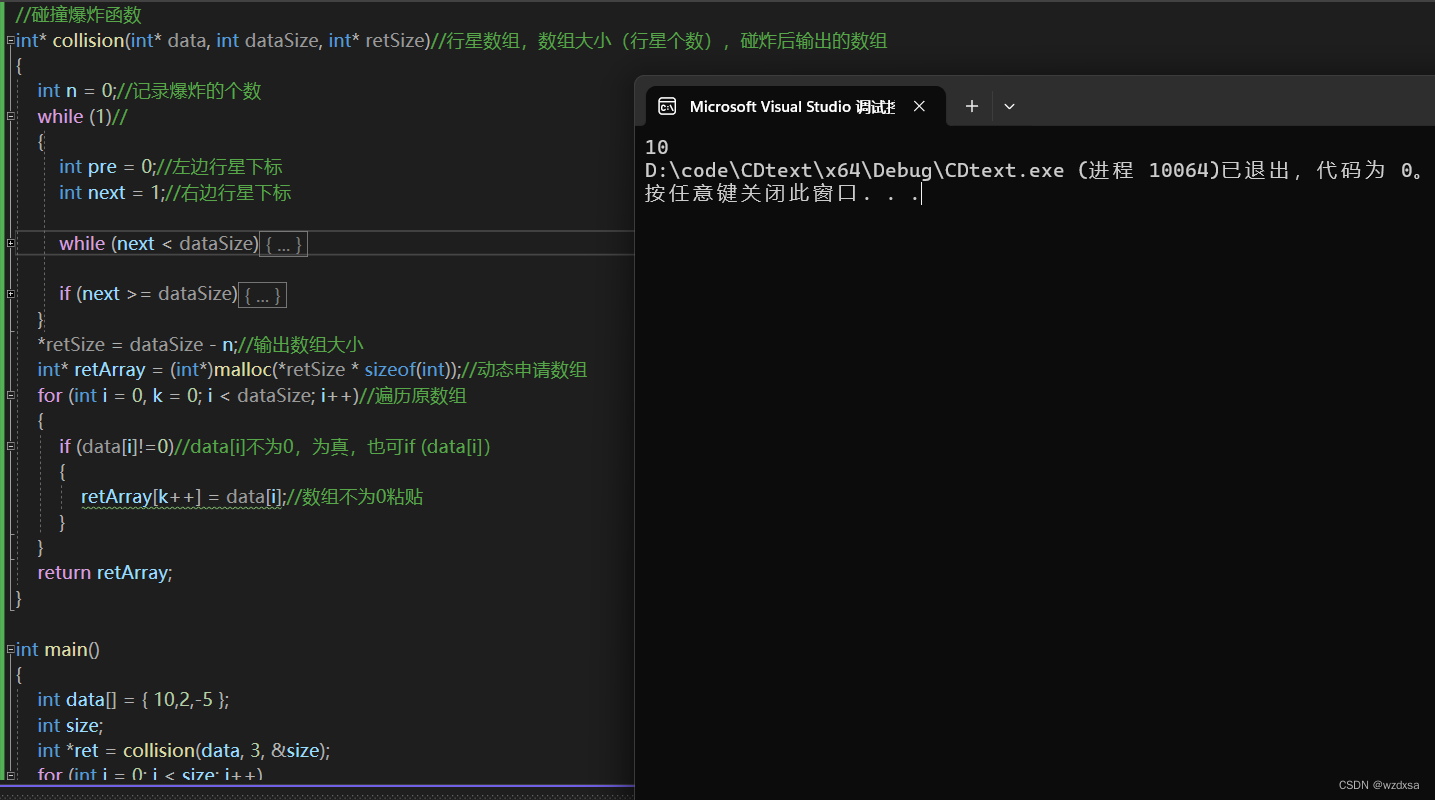目录
- 1 创建自定义代码
- 2 编写分页代码
- 3 创建页面
- 4 创建变量
- 5 配置数据列表
- 总结
我们在数据模型章节介绍了微搭后端服务编写的三种方式,包括Http请求、自定义代码、云函数。本篇我们详细讲解一下利用自定义代码开发分页查询的功能。
1 创建自定义代码
打开控制台,点击APIs,点击+号创建
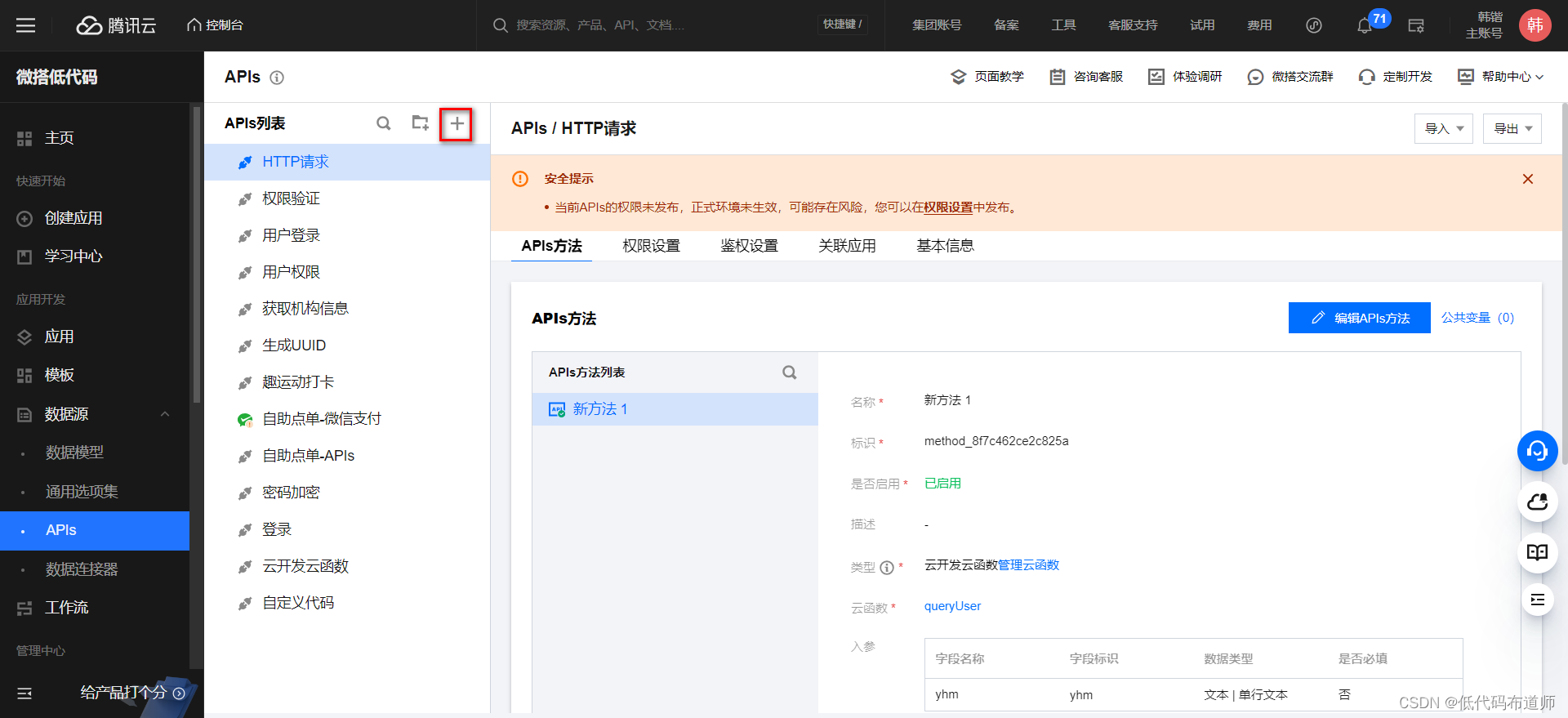
选择自定义代码
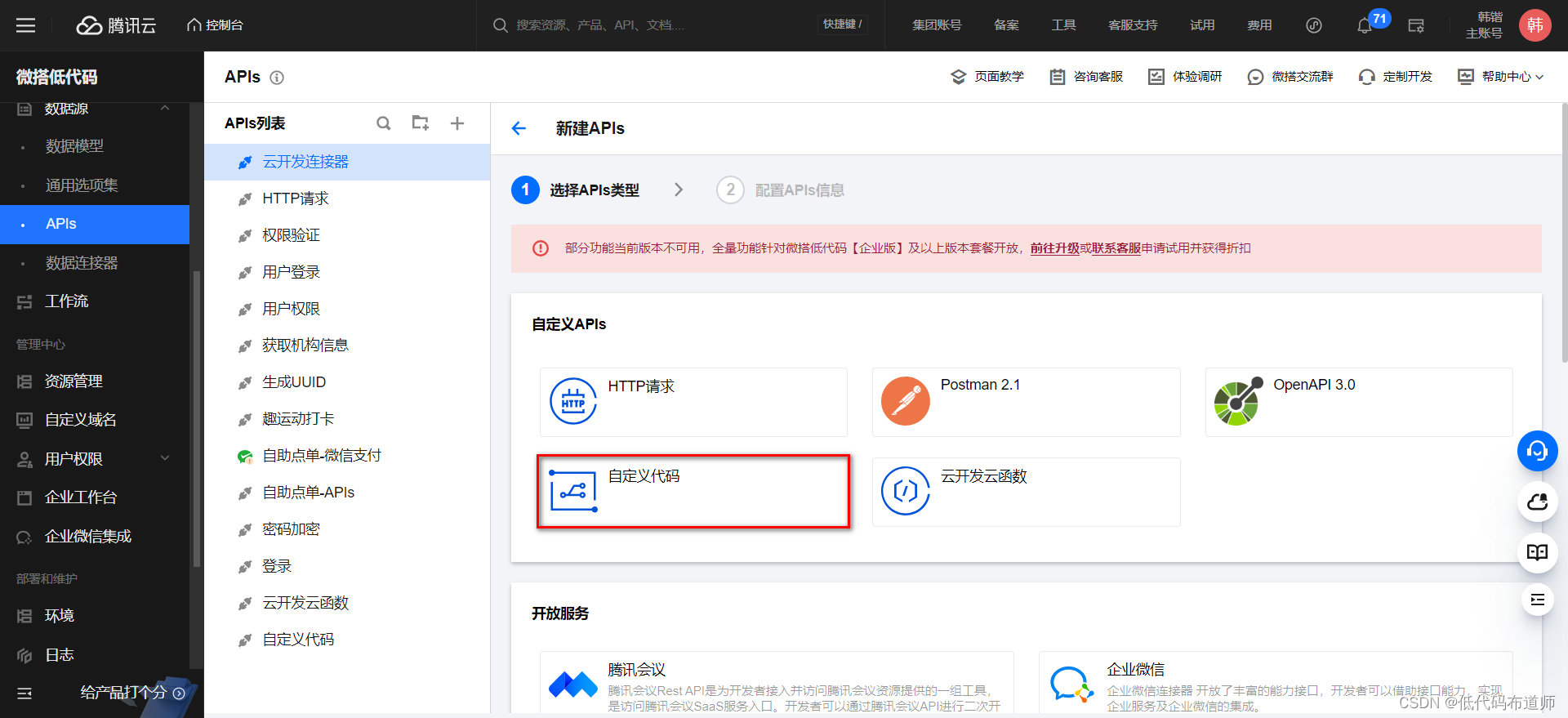
输入名称
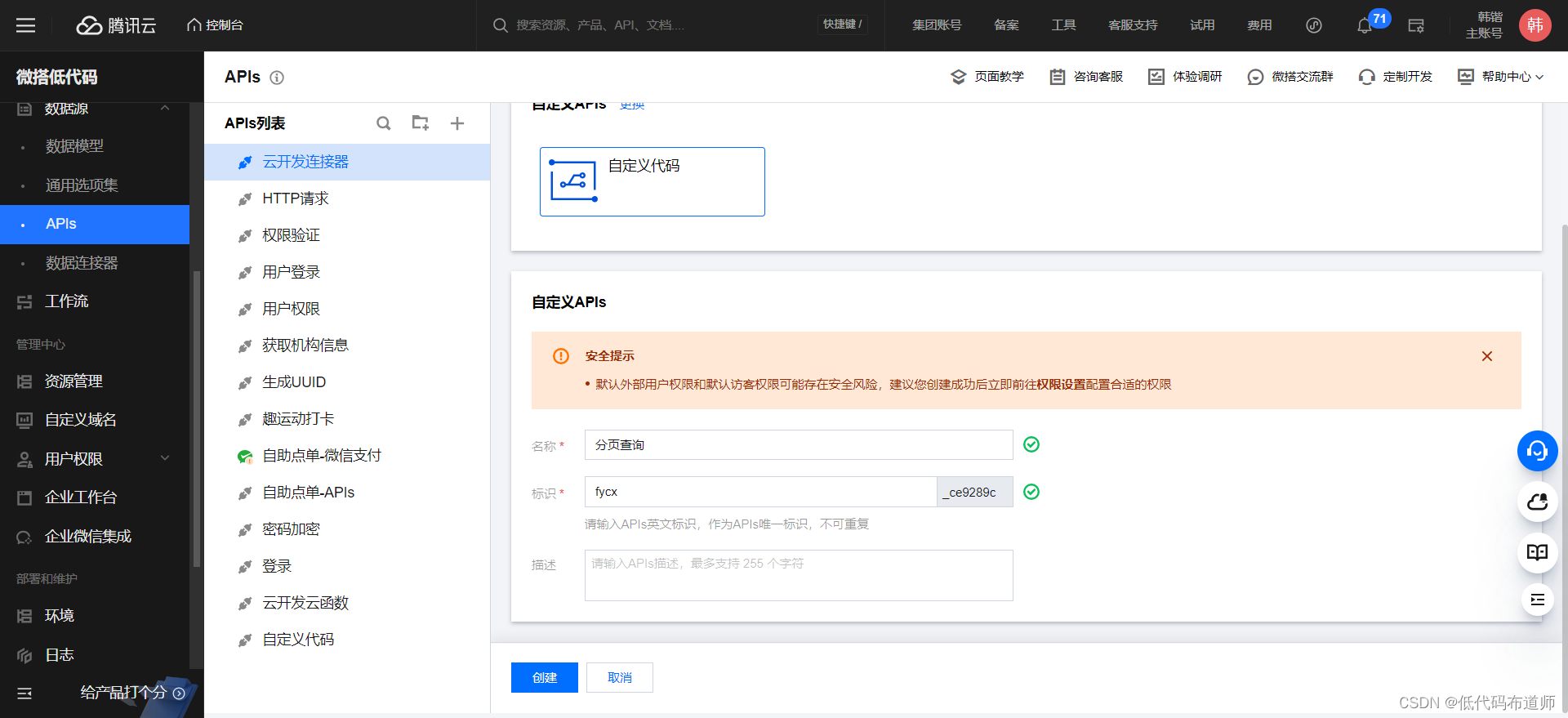
点击编辑API方法,进入方法的创建
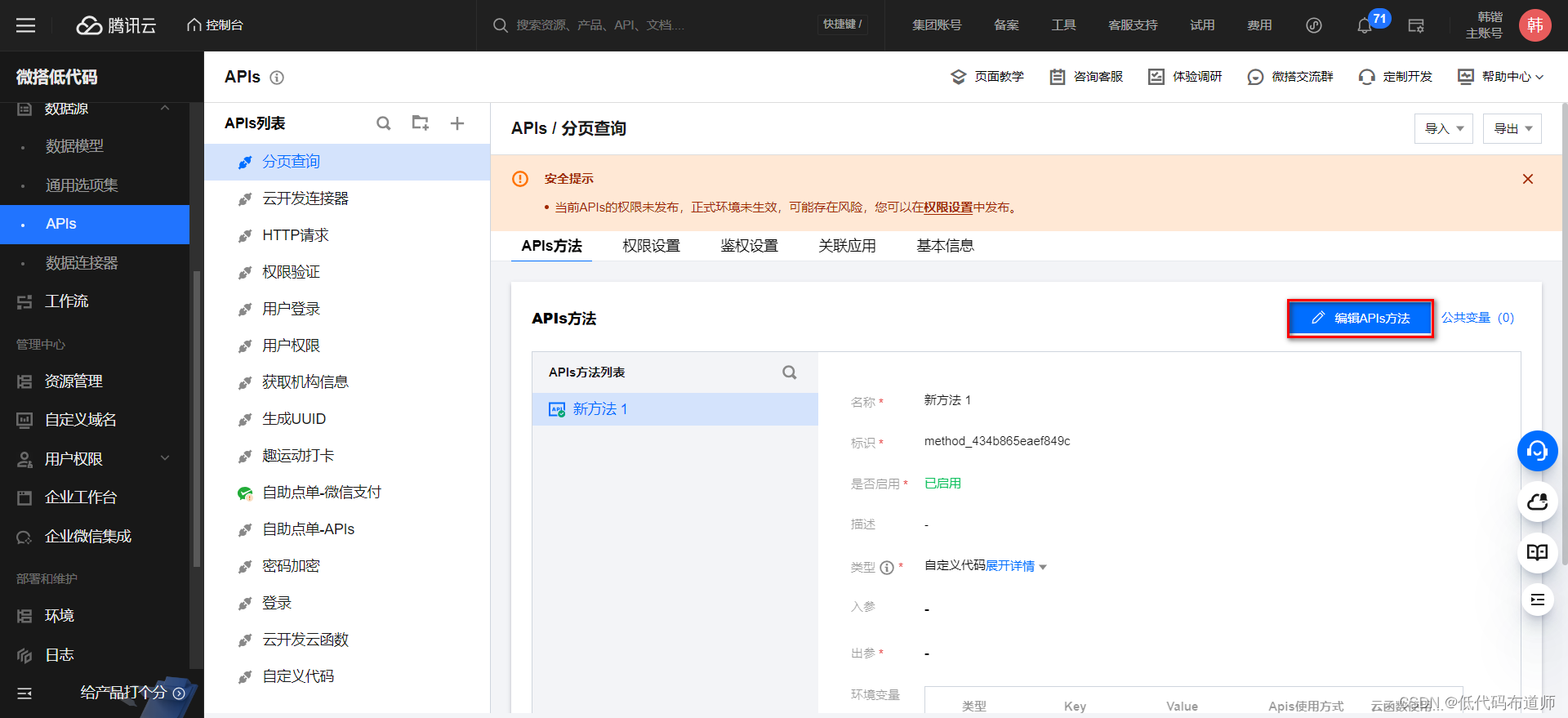
默认会生成一个代码模板
/**
* 使用 npm 包 node-fetch 发送http请求, 详细使用文档可以参考
* https://github.com/node-fetch/node-fetch
*/
const fetch = require('node-fetch');
module.exports = async function (params, context) {
// 这里是方法入参
console.log(params);
/**
* 可以在这里编写业务逻辑,例如:
* 1. 使用 node-fetch 通过 HTTP 方式请求外部数据,并对获取的数据进行加工;
* 2. 使用 context.database API 来直接操作云开发云数据库;
* 3. 使用 context.callModel 来操作其他数据模型数据;
* 4. 使用 context.callConnector 来使用API;
* 5. 使用 context.app.callFunction 来调用同环境的云开发云函数;
*/
const response = await fetch(`https://reqres.in/api/users?page=${params.page}&per_page=${params.per_page}`);
const result = await response.json();
// 这里返回数据,和出参结构映射
return result;
};
自定义代码只能使用nodejs编写,第一行require是引入了自定义代码的内置包,用来获取网络请求
const fetch = require('node-fetch');
具体的逻辑要写在给定的大括号里,这里module.exports是nodejs导出的语法,这个表示等号后边的函数要默认导出给微搭调用
方法的话有两个入参,分别是params和context,params对应我们自定义代码调用时候传入的参数,context表示运行时环境,里边有很多对象、方法可供我们使用,比如我们这个案例是演示分页方法,我们使用callModel来编写代码
代码执行完毕需要返回出参,我们这里用return语句进行返回,返回的出参必须是JSON对象,否则代码执行的时候会报错
2 编写分页代码
了解了自定义代码的结构后,我们就来实现一下分页逻辑,在代码中输入如下
module.exports = async function (params, context) {
// 这里是方法入参
console.log(params);
/**
* 可以在这里编写业务逻辑,例如:
* 1. 使用 node-fetch 通过 HTTP 方式请求外部数据,并对获取的数据进行加工;
* 2. 使用 context.database API 来直接操作云开发云数据库;
* 3. 使用 context.callModel 来操作其他数据模型数据;
* 4. 使用 context.callConnector 来使用API;
* 5. 使用 context.app.callFunction 来调用同环境的云开发云函数;
*/
const result = await context.callModel({
name: 'cpxx_qbvuq9h', // 数据模型标识,可以前往「数据源 - 数据模型」列表页查看
methodName: 'wedaGetRecords', // 数据模型方法标识,支持的方法可以前往「数据源 - 数据模型」的任一数据模型详情页查看当前模型支持的方法
params: {
pageNo:params.pageNo,
pageSize:params.pageSize
}, // 数据模型方法的入参
});
// 这里返回数据,和出参结构映射
return result;
};
这里的name要从数据模型的基本属性中粘贴
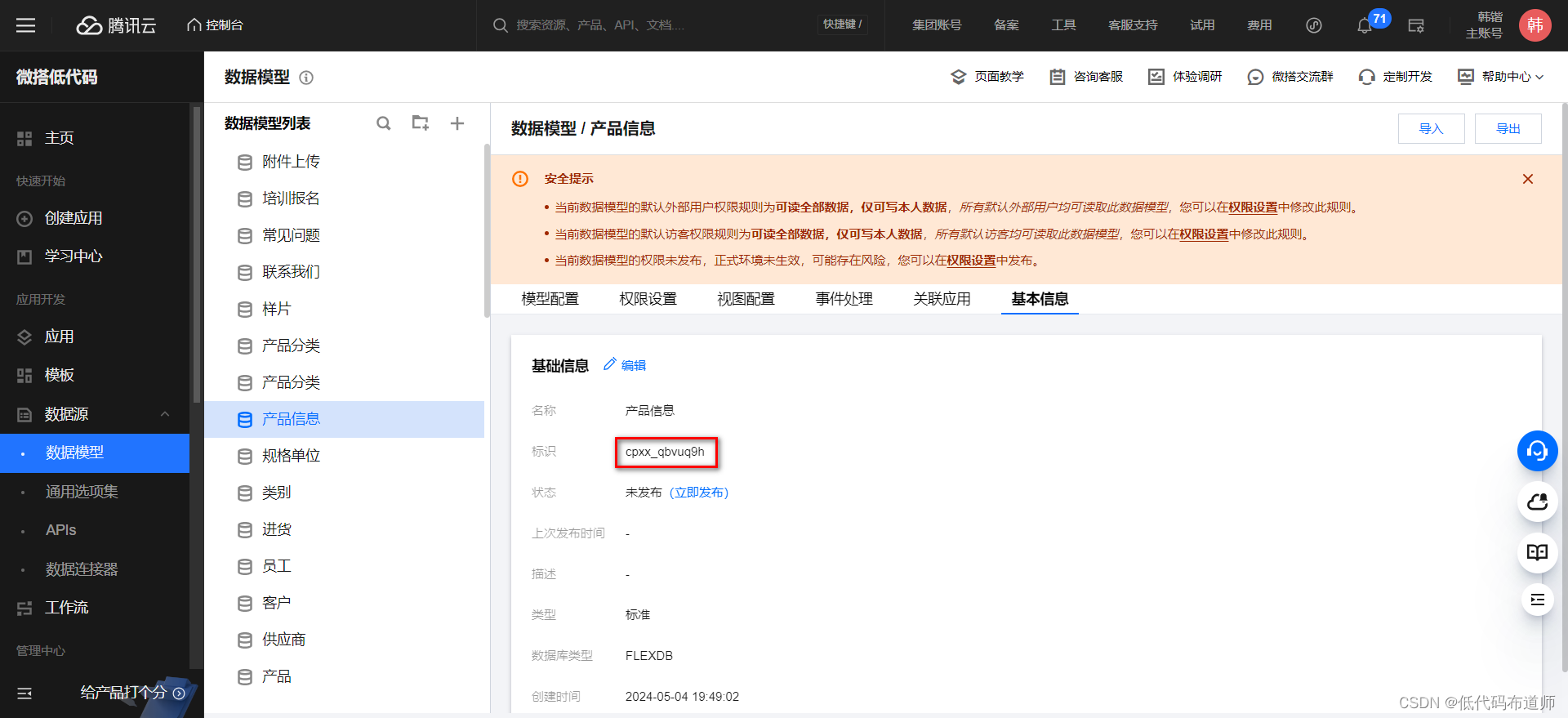
分页查询需要传入每页大小和页码,我们在params里进行传入
代码写好之后需要手动添加入参
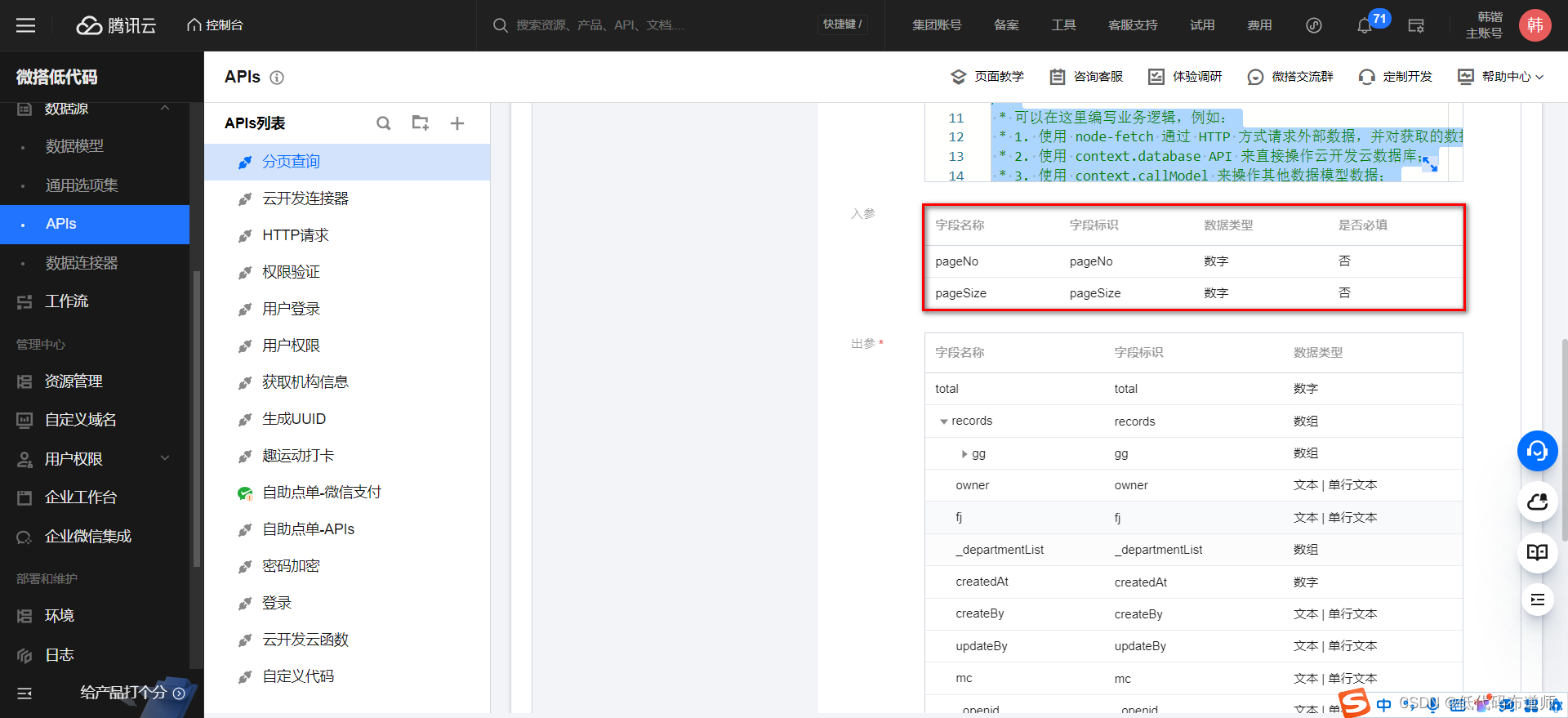
添加好之后就可以点击方法测试进行测试了
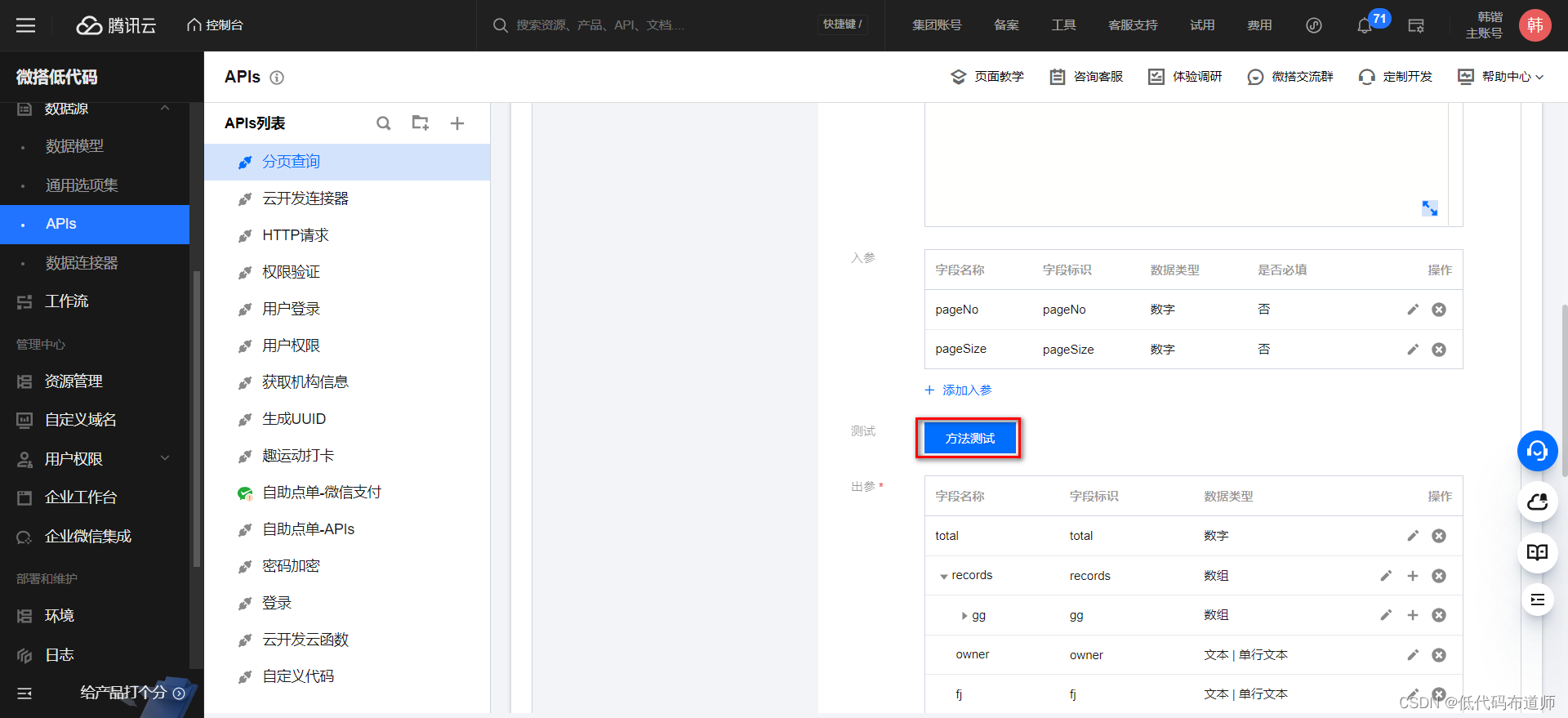
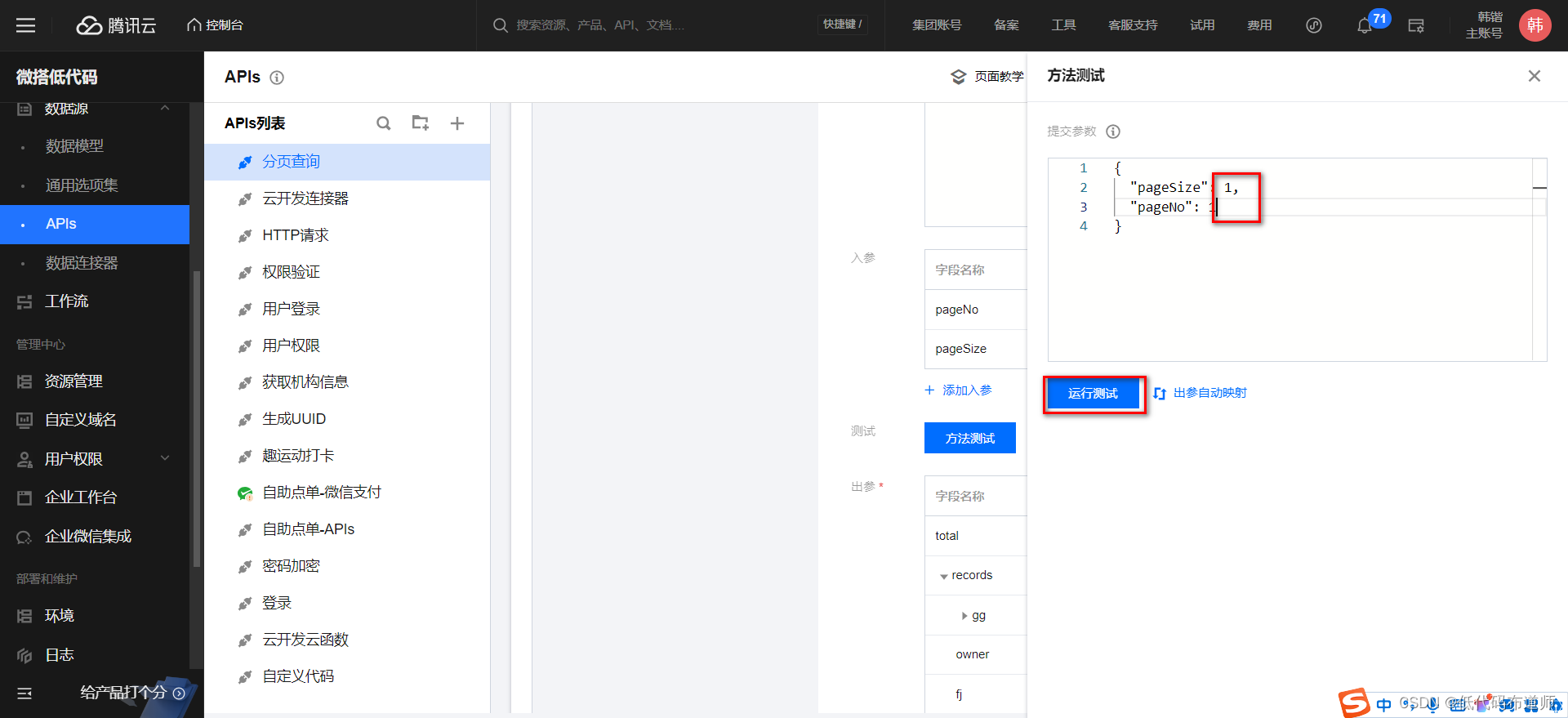
提交参数里,因为我们的页码和每页大小都是数字,所以先可以都写为1
点击运行测试就可以看到执行的结果,点击出参自动映射,完成出参的编写
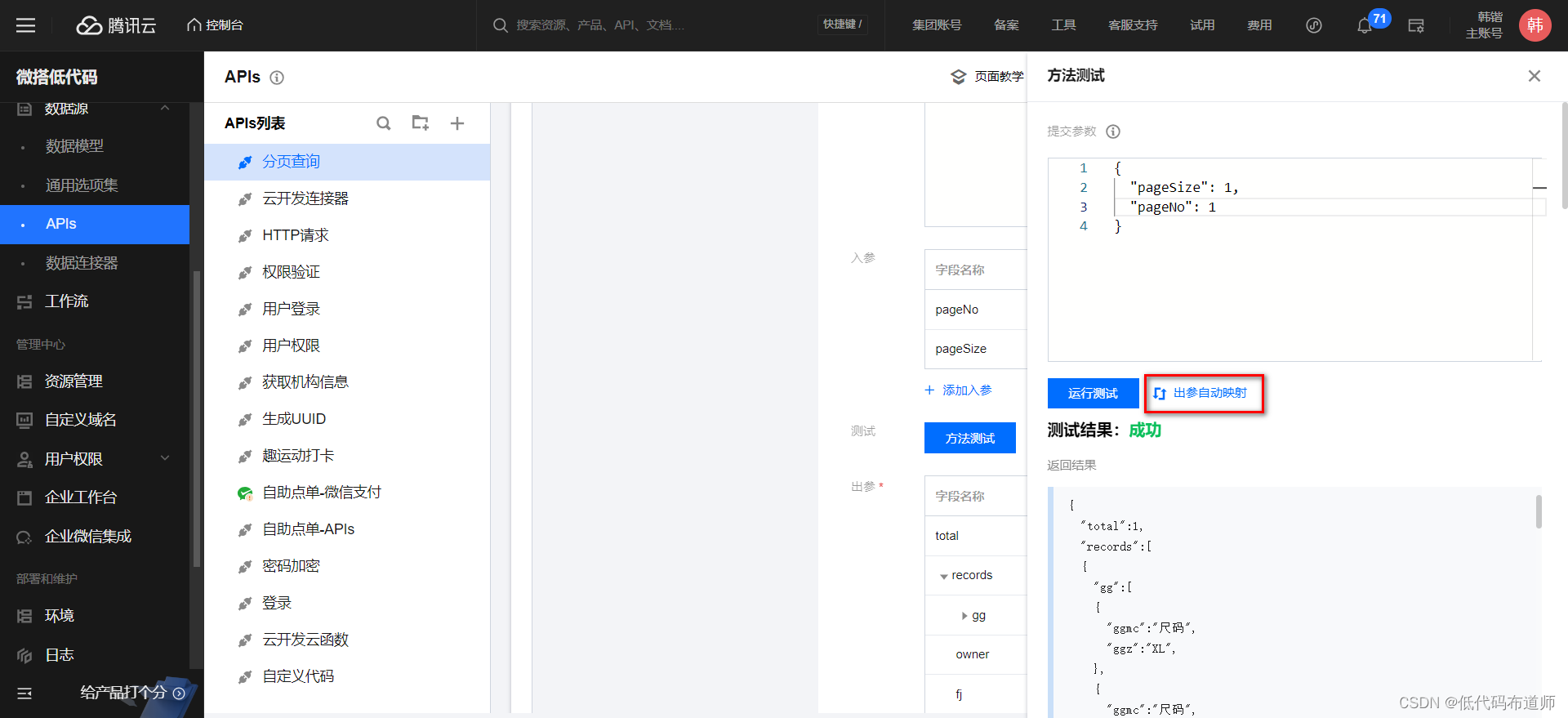
3 创建页面
AIP写好之后就可以开发功能了,先创建一个分页查询的页面
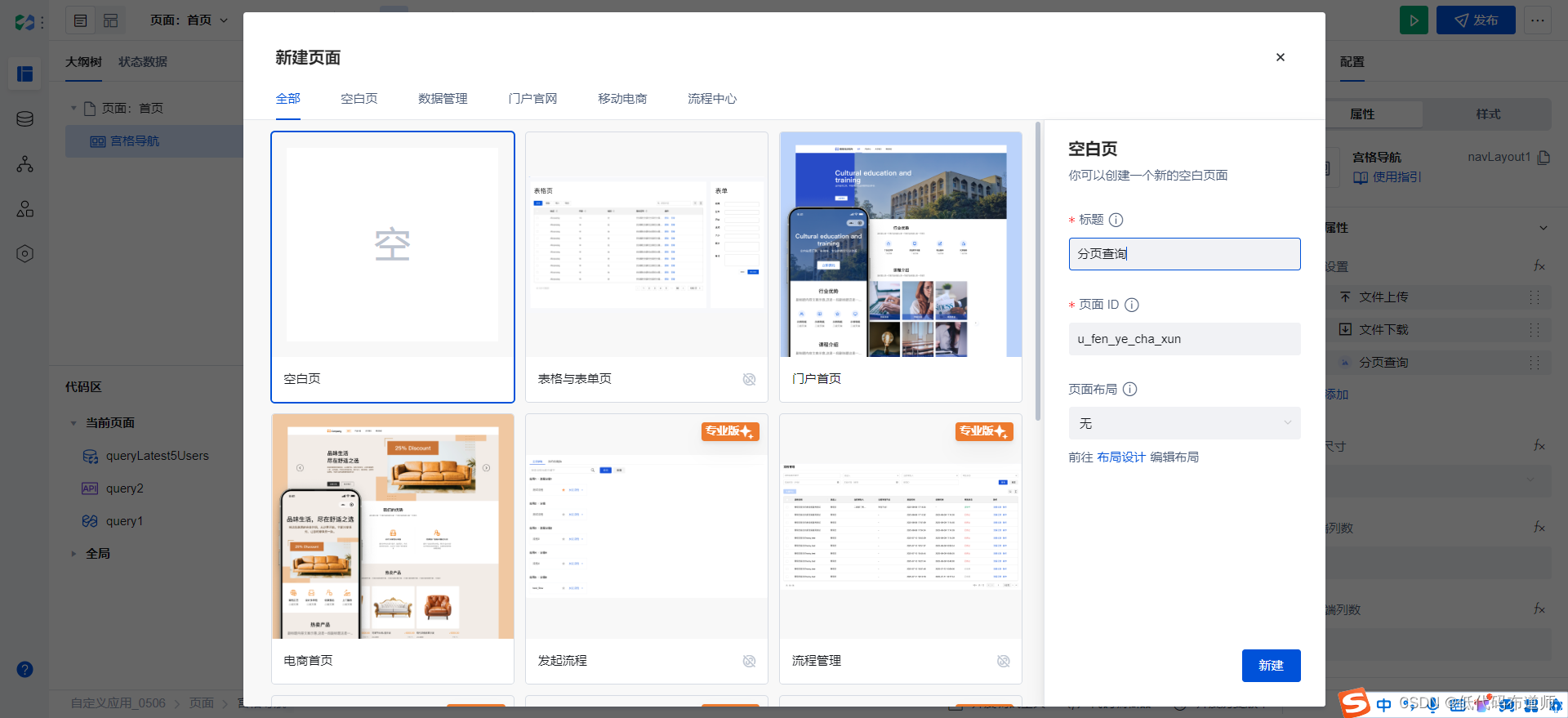
4 创建变量
在代码区点击新建
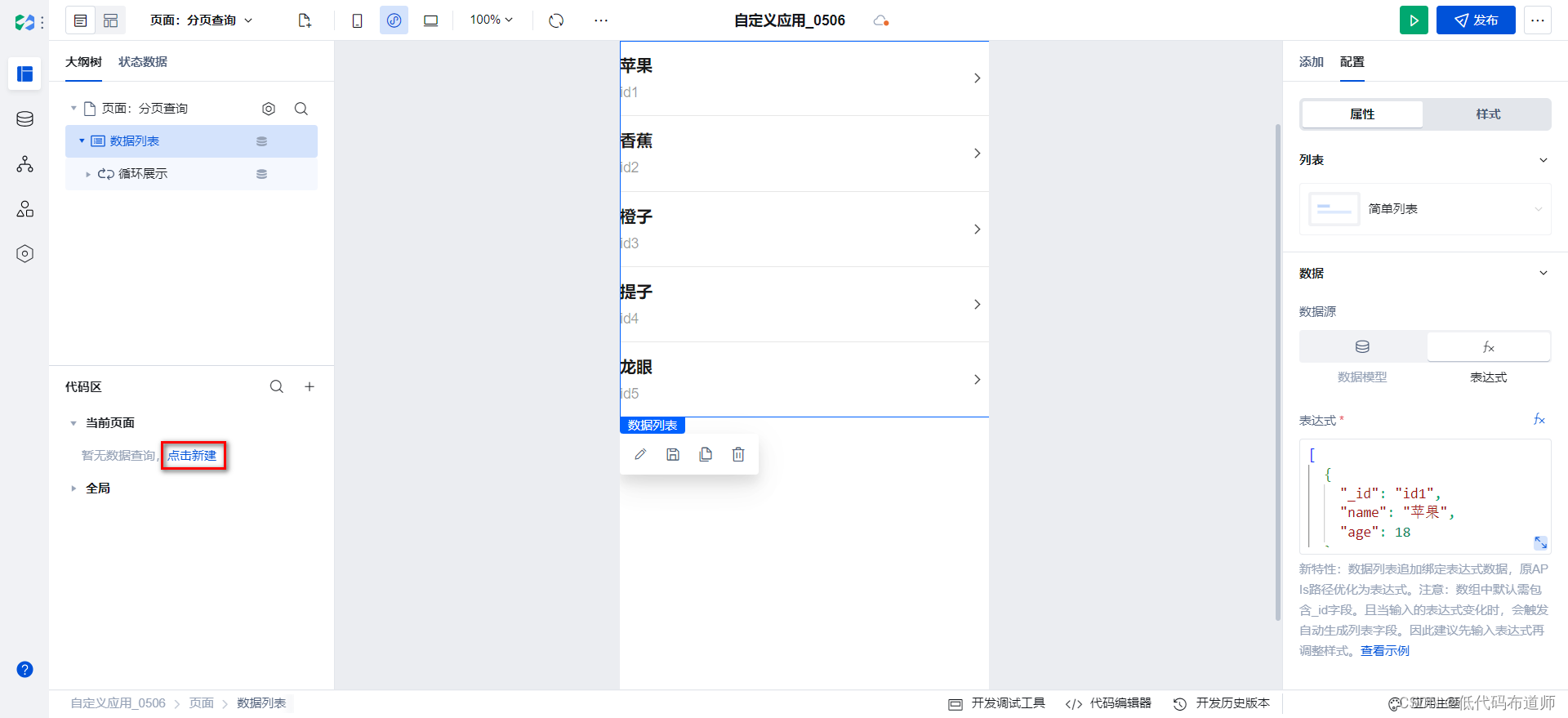
选择新建外部API查询
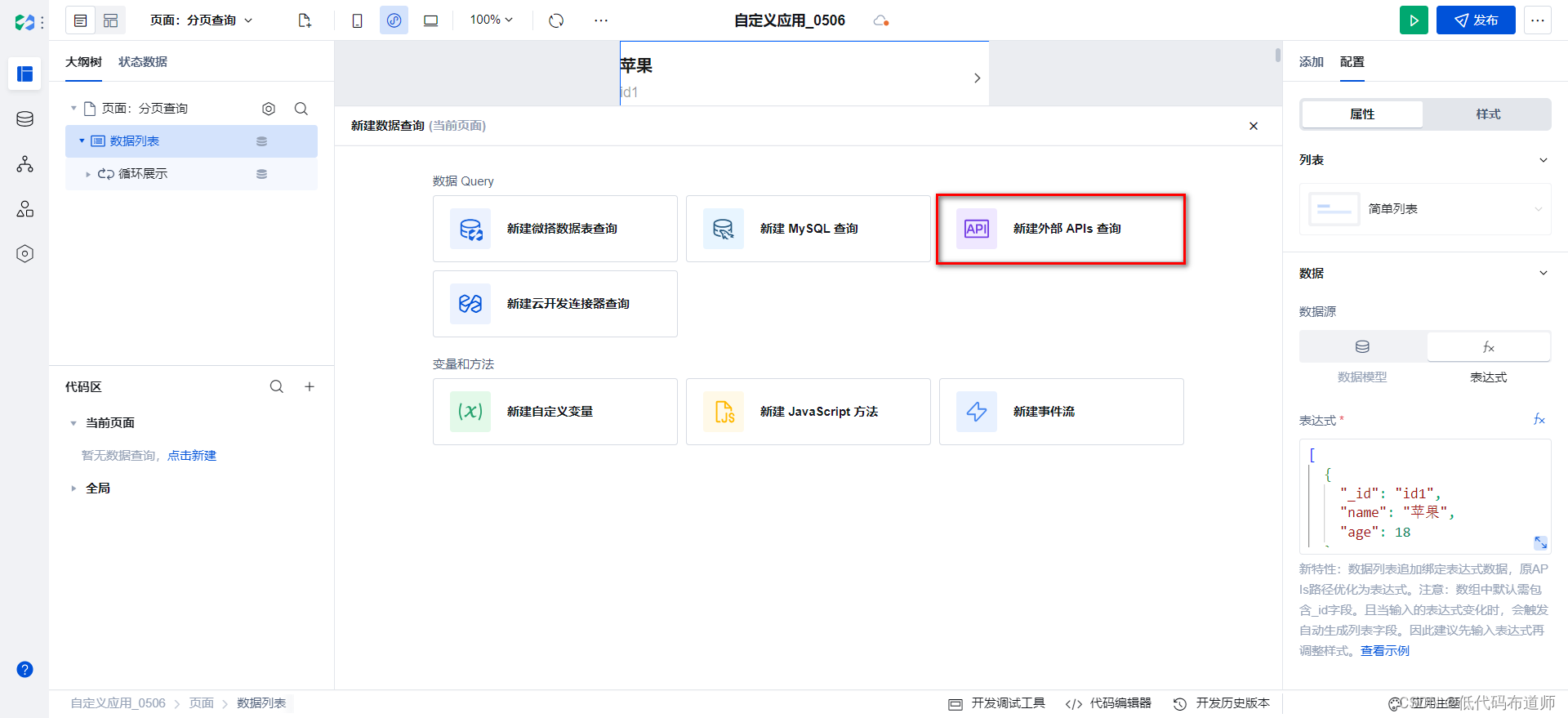
选择我们刚刚创建的API
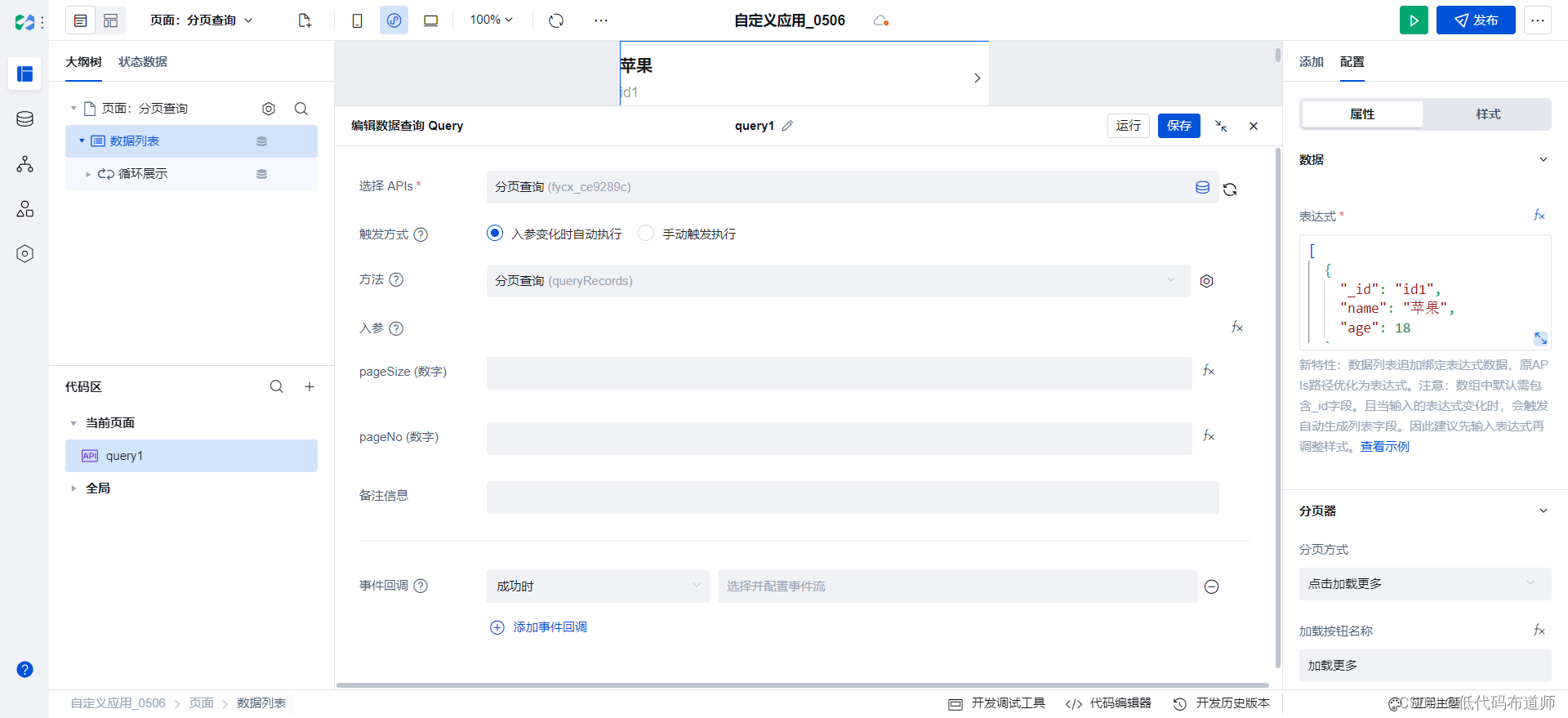
5 配置数据列表
添加数据列表组件,切换到fx表达式,绑定我们的变量
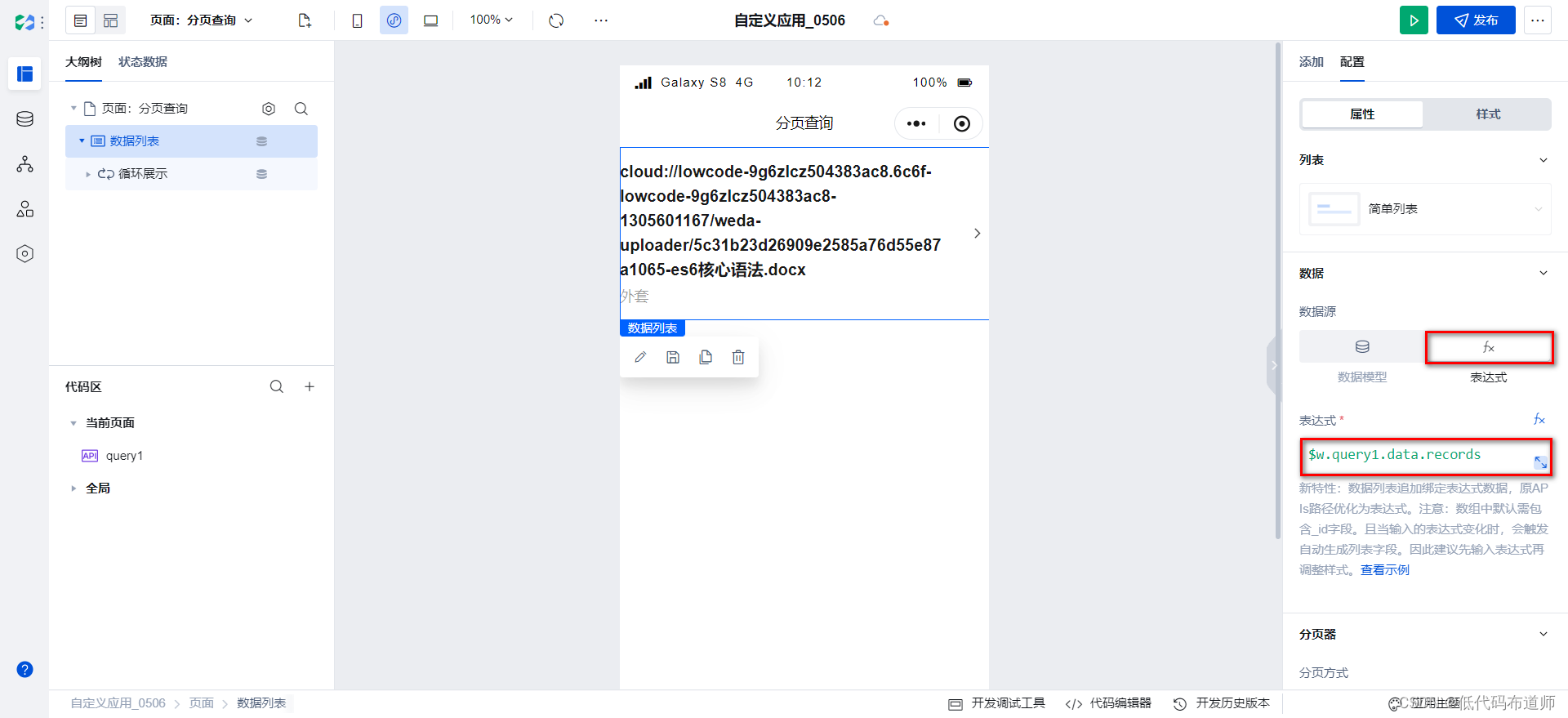
总结
本篇我们讲解了一下自定义代码的使用,随着应用开发的深入,后端的代码还是需要自己编写的,掌握编写的思路就可以自由的实现出自己想要的逻辑来。
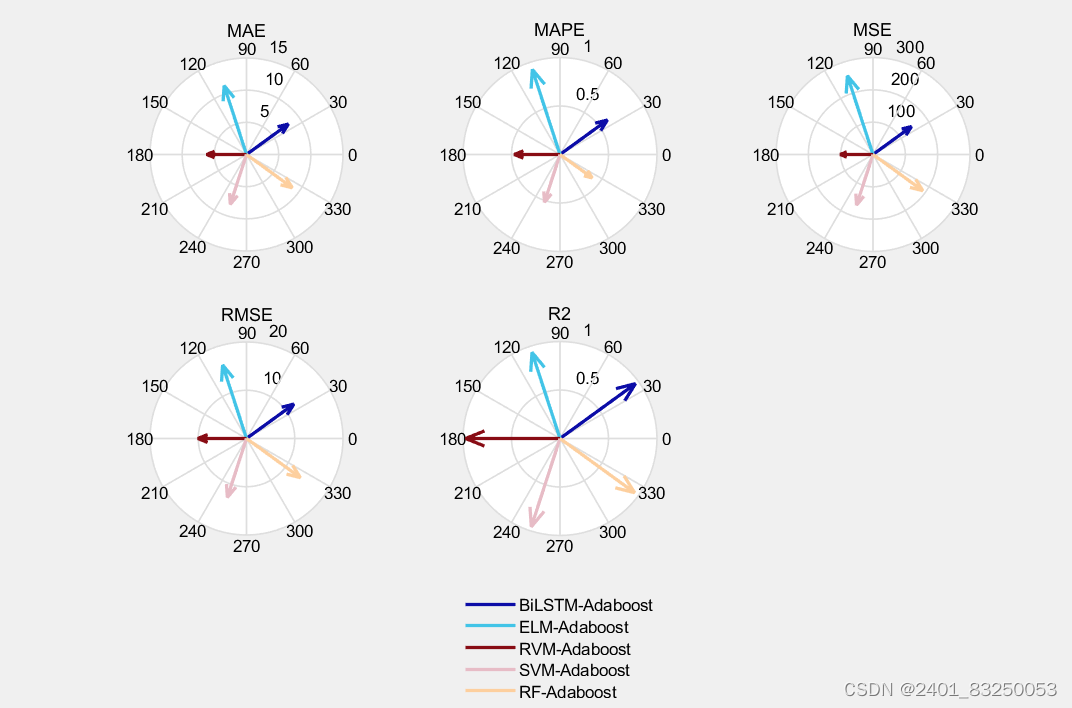
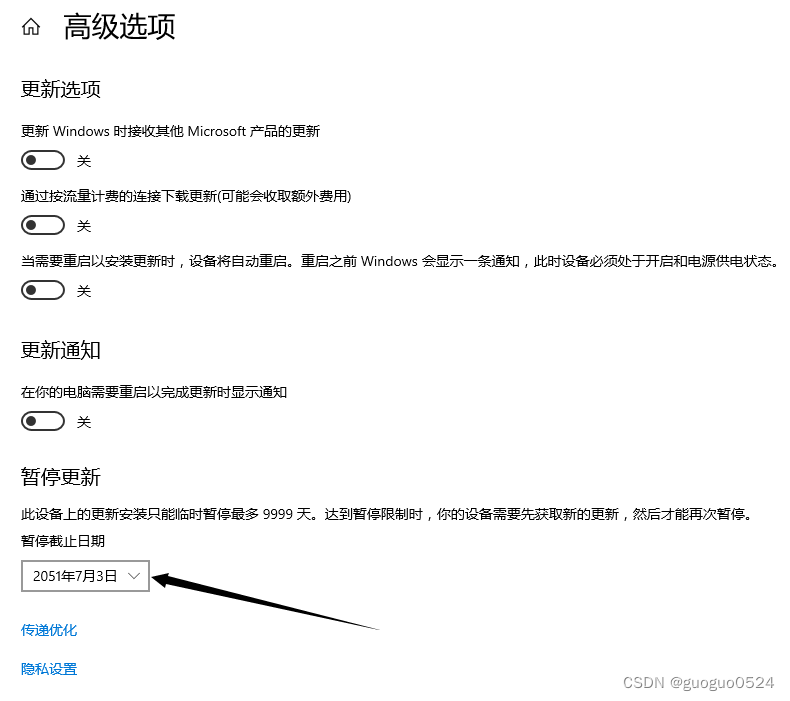



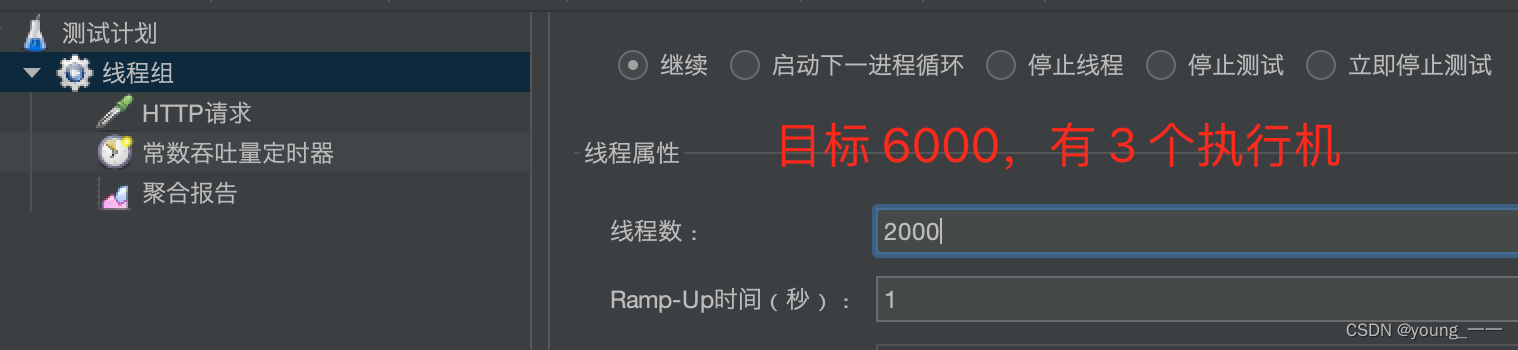

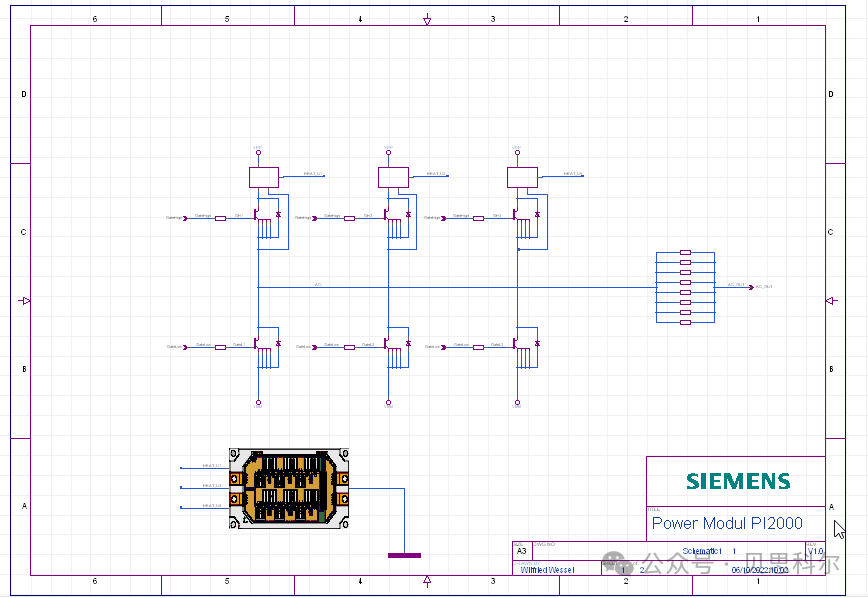

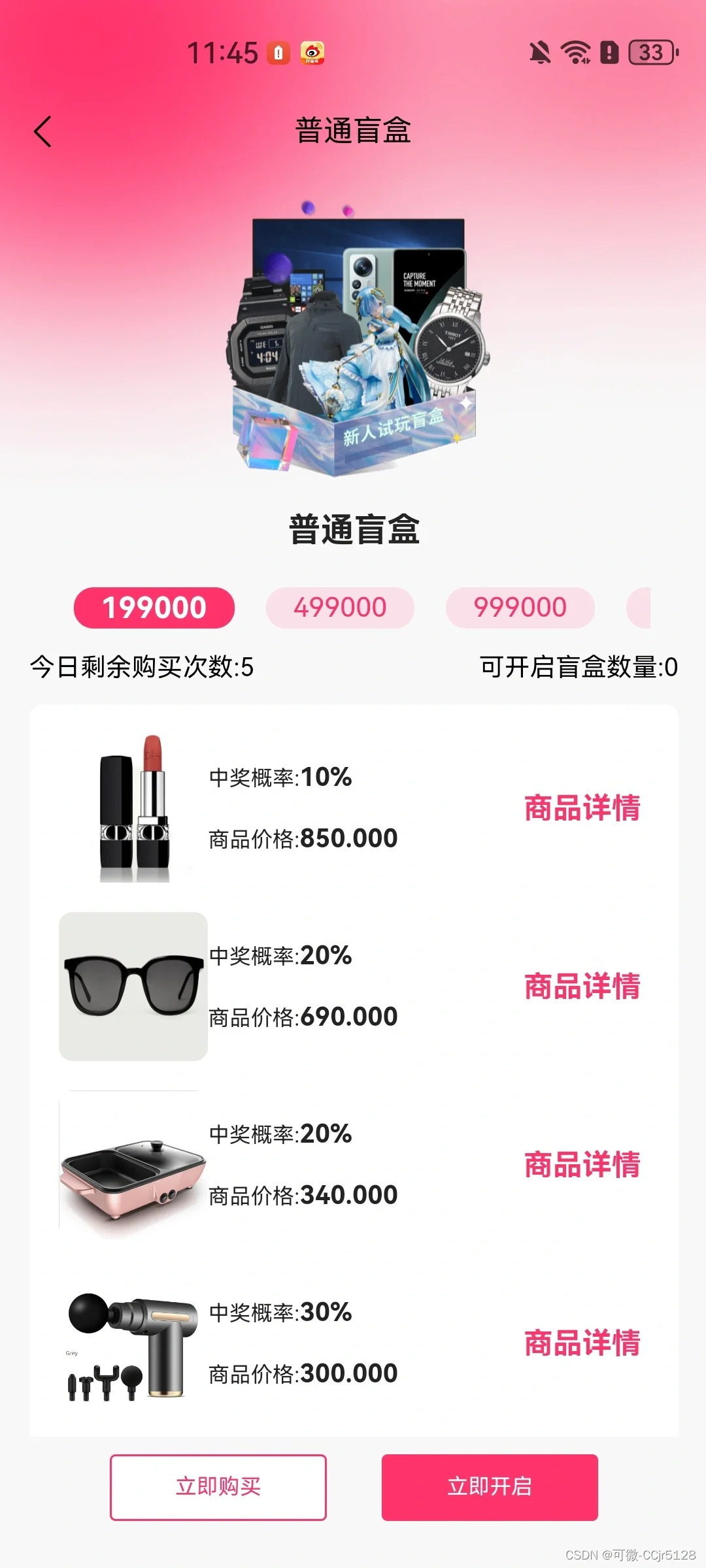
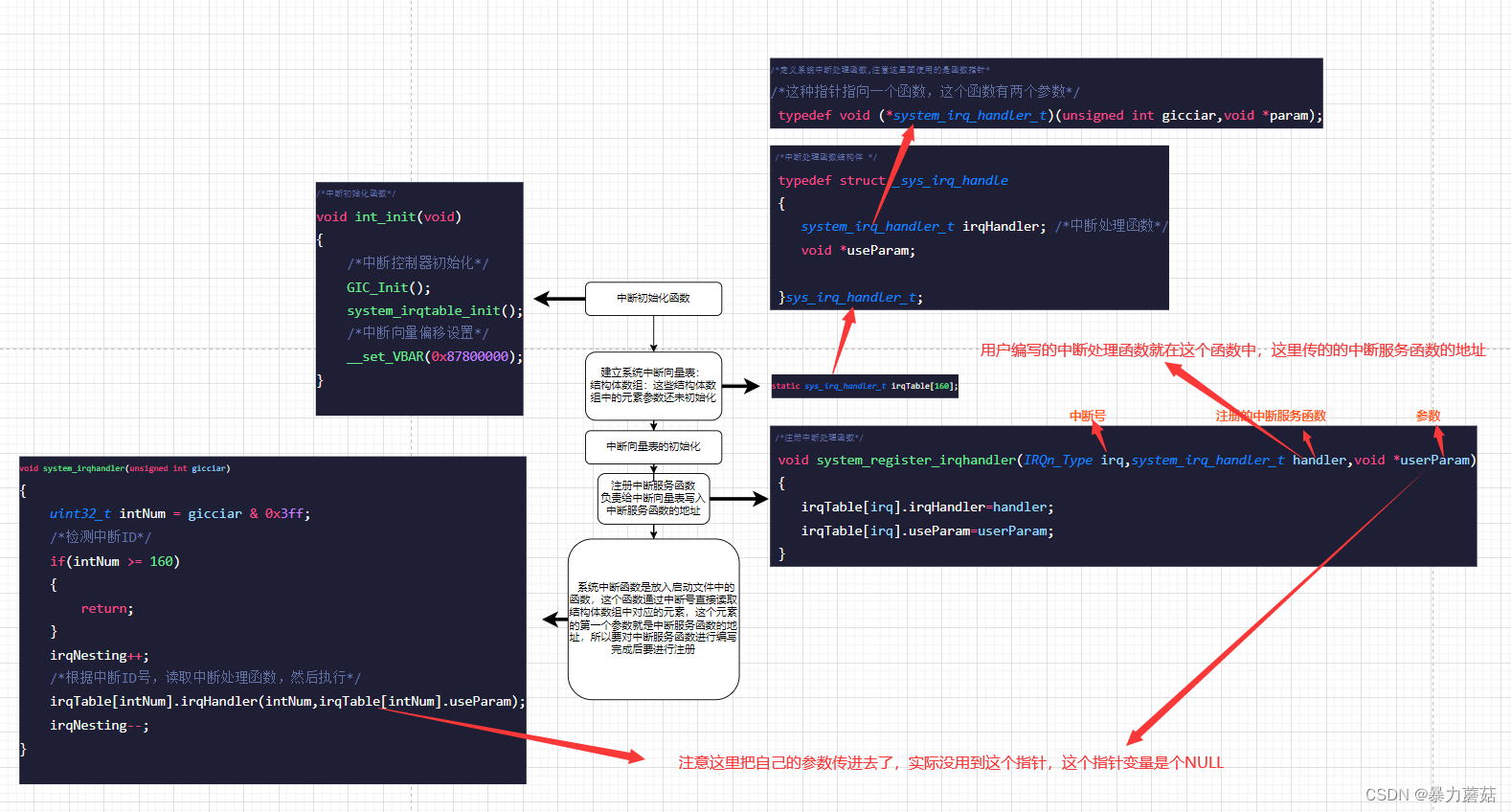

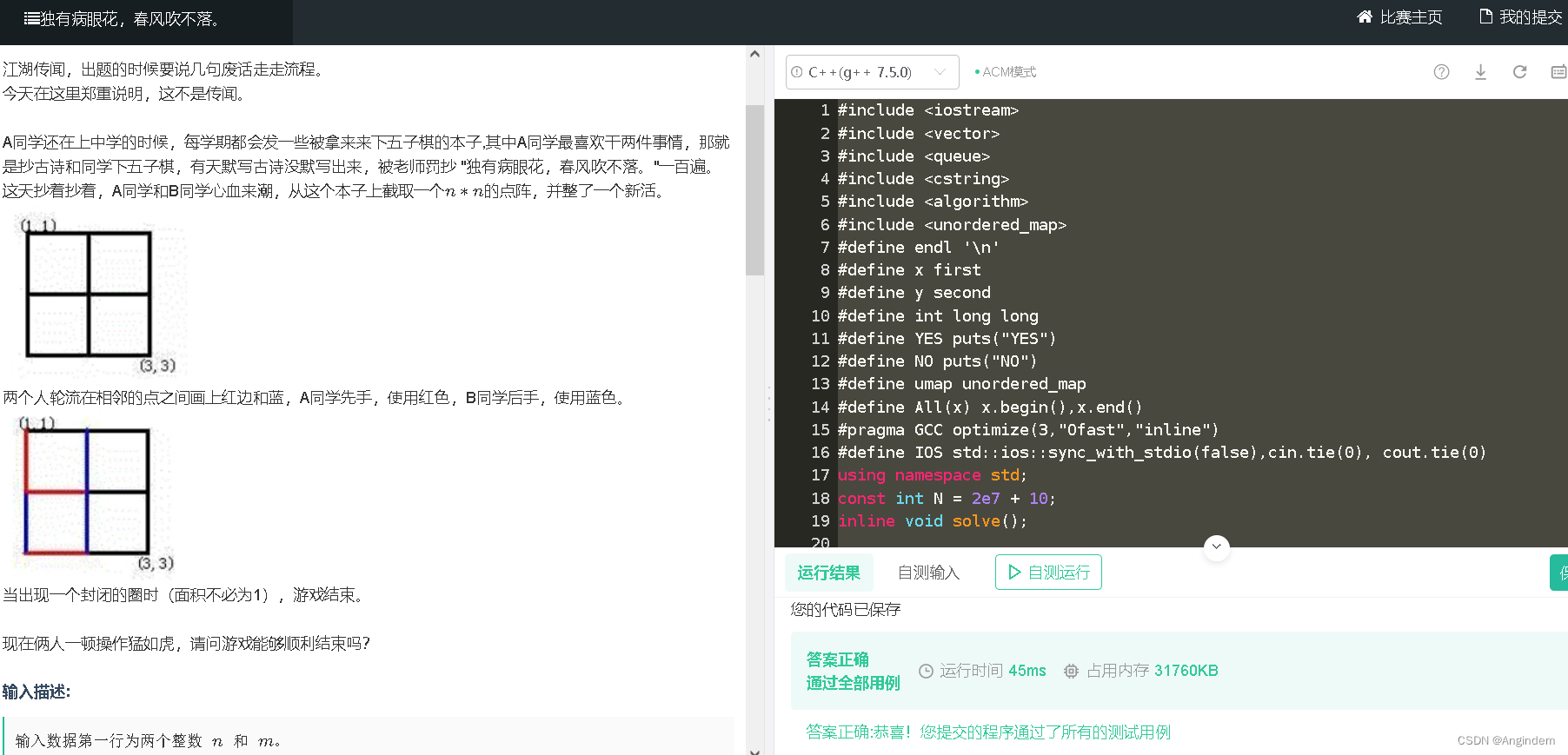
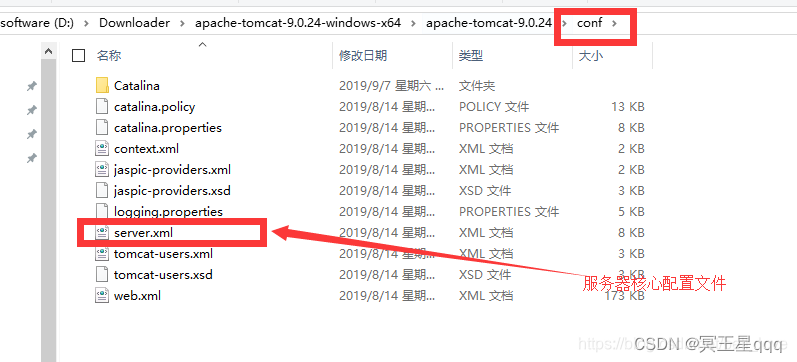
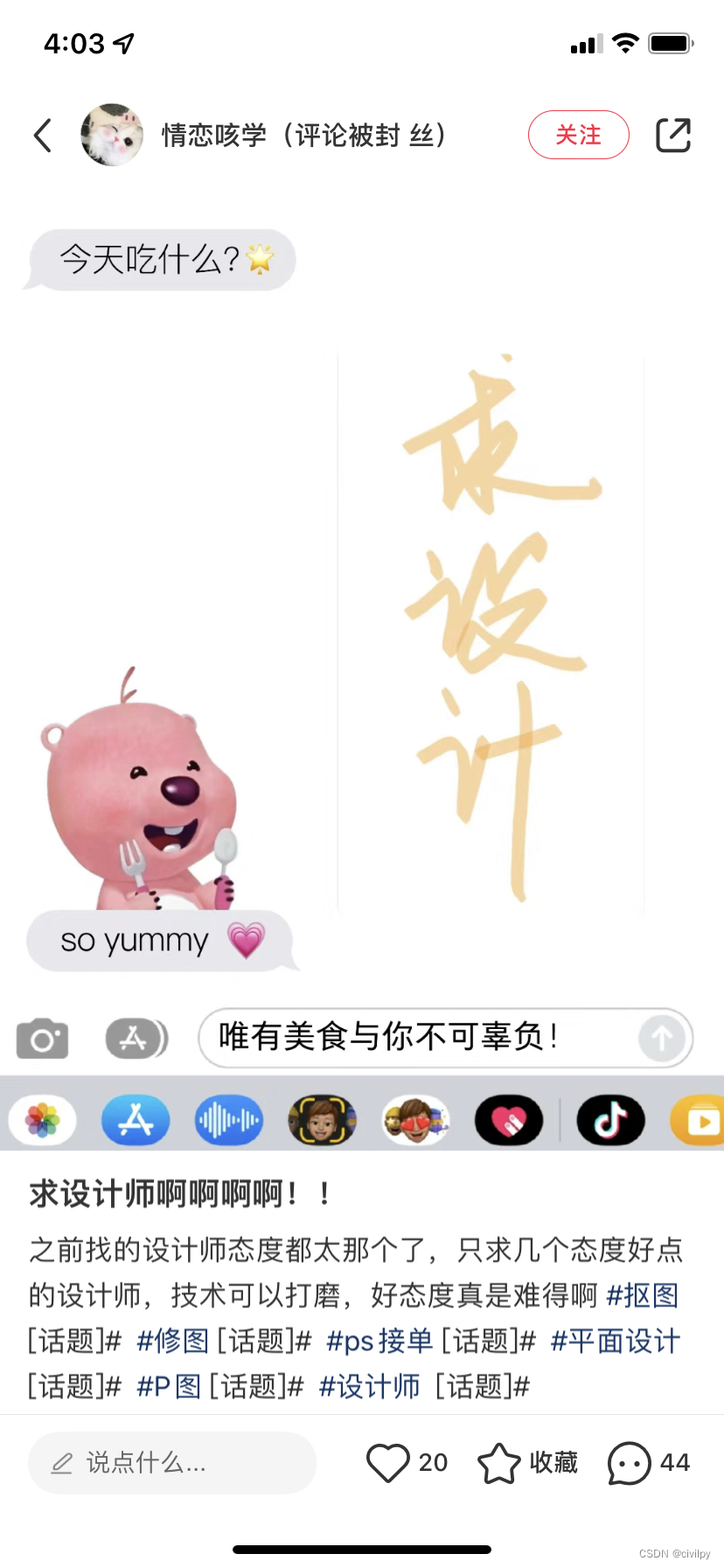
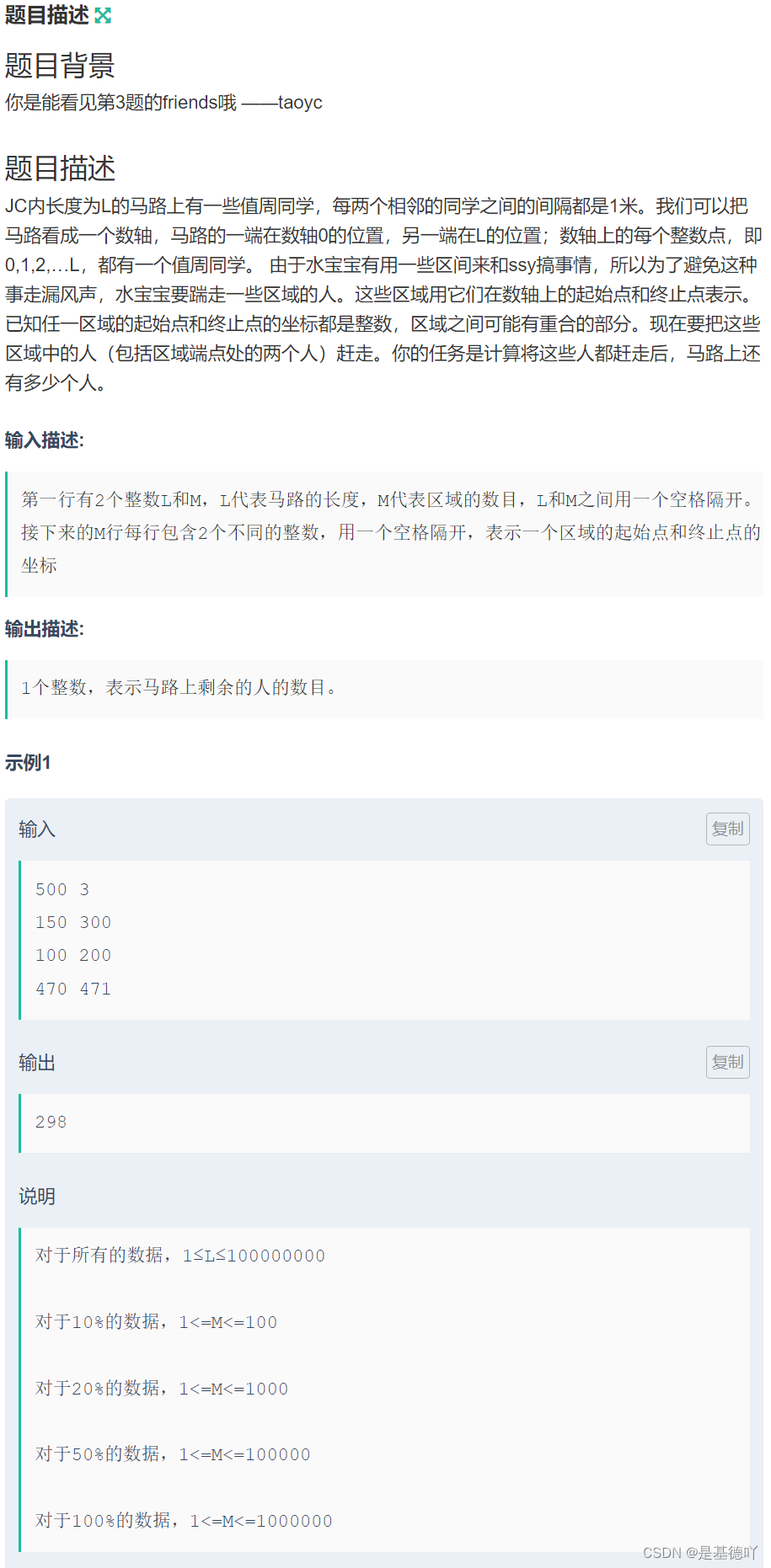
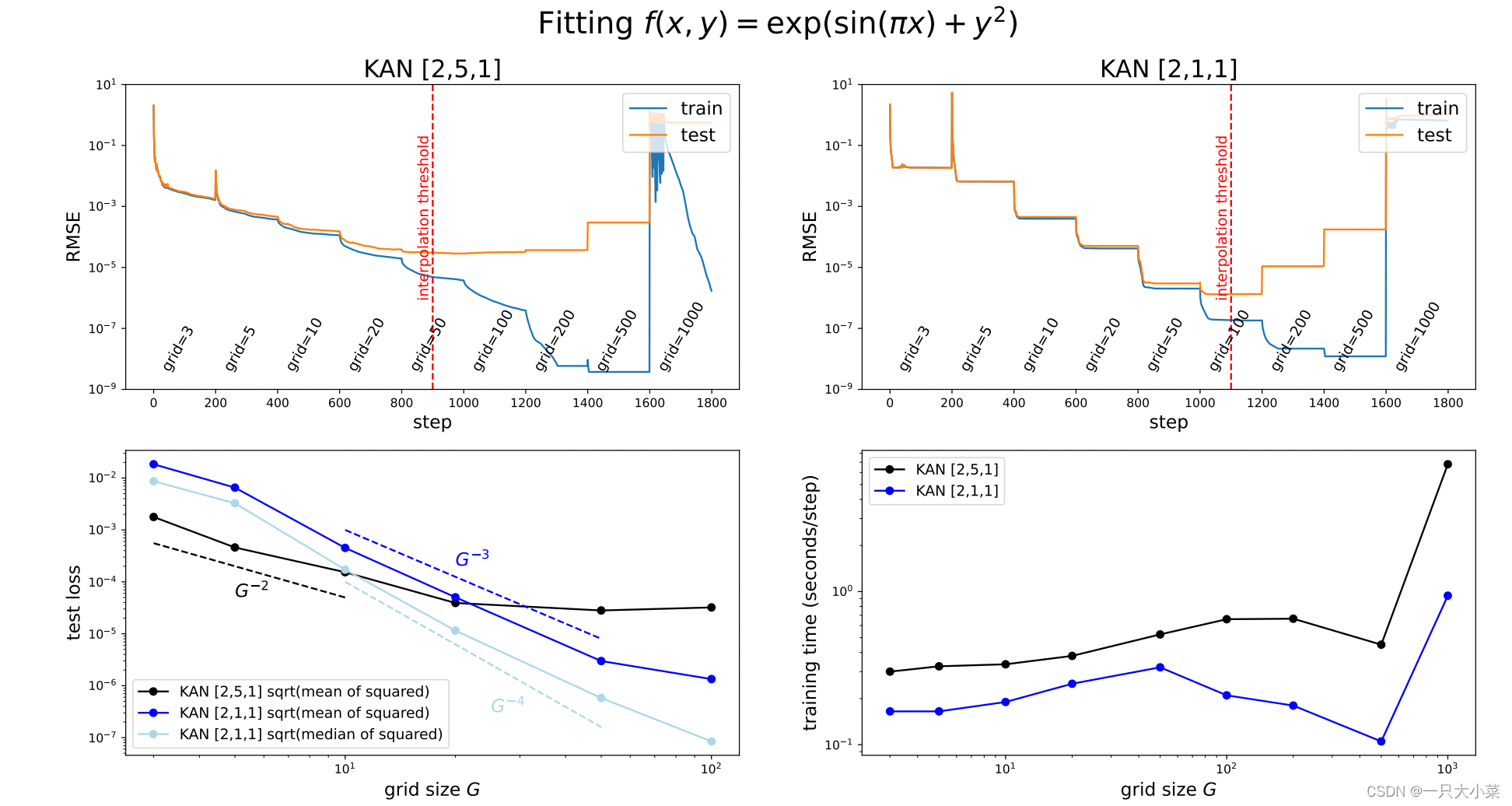
![解决Pyppeteer下载chromium慢或者失败的问题[INFO] Starting Chromium download.](https://img-blog.csdnimg.cn/direct/8068d2b209ea41a98c08e9a2888e0079.png)